6 cách khắc phục lỗi Messenger không gửi được ảnh trên iOS và Android
Nội dung
Không ít người dùng gặp phải lỗi Messenger không gửi được ảnh giữa quá trình trải nghiệm. Điều này gây ra khá nhiều phiền toái trong việc chia sẻ thông tin của bạn. Vậy hãy cùng đi tìm hiểu nguyên nhân và cách khắc phục vấn đề hiệu quả dựa theo các gợi ý từ bài viết bên dưới nhé!
1. Tại sao không thể sử dụng Messenger để gửi ảnh?
Đôi lúc, thiết bị của bạn sẽ rơi vào phải tình trạng không gửi được ảnh trên Messenger bởi những nguyên nhân cụ thể như sau.
- Bạn chưa bật kết nối internet hoặc mạng bị chập chờn, không hoạt động ổn định
- Dung lượng bộ nhớ trên điện thoại đã quá tải
- Chưa cập nhật phiên bản mới nhất cho ứng dụng Messenger
- Hệ thống của ứng dụng phát sinh lỗi trong thời gian bảo trì hoặc lý do về kỹ thuật phức tạp nào khác.
- Người dùng chưa cấp quyền cho ứng dụng Messenger truy cập vào hình ảnh
2. Làm thế nào để khắc phục lỗi Messenger không gửi được ảnh?
Để sửa lỗi không gửi được ảnh trên ứng dụng Messenger, bạn hãy xem xét các giải pháp sau đây.
2.1. Cấp quyền truy cập ảnh trên máy cho ứng dụng Messenger
Nếu điện thoại gặp phải tình trạng Messenger không gửi ảnh được thì người dùng cần kiểm tra lại là ứng dụng đã được cấp quyền truy cập vào loạt hình ảnh trong máy hay chưa. Dưới đây là cách thức thực hiện vô cùng đơn giản.
Dành cho điện thoại chạy hệ điều hành iPhone
Để kiểm tra lại phần quyền truy cập khi nhận thấy Messenger không gửi được ảnh trên iPhone, bạn cần làm như sau:
Bước 1: Trước tiên, bạn hãy chuyển đến mục Cài đặt trên điện thoại iPhone rồi chọn Quyền riêng tư.
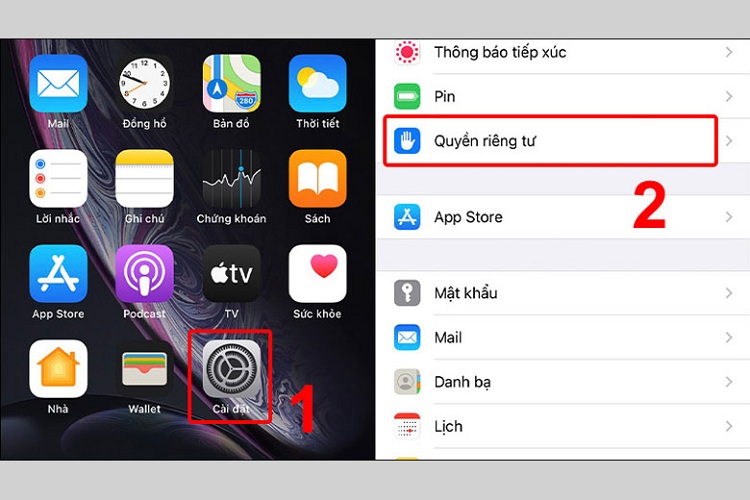
Bước 2: Chọn tiếp vào mục Ảnh và bấm ứng dụng Messenger.
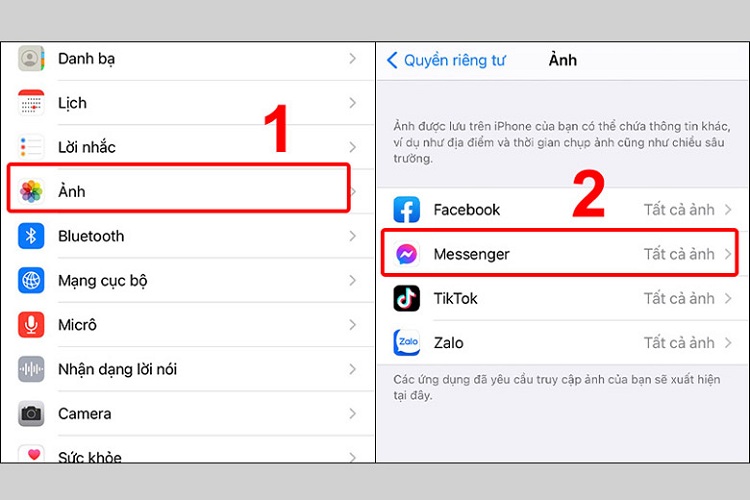
Bước 3: Kế đến, nhấn vào mục Tất cả ảnh để có thể cấp quyền truy cập toàn bộ hình ảnh trên máy cho ứng dụng Messenger là hoàn tất.
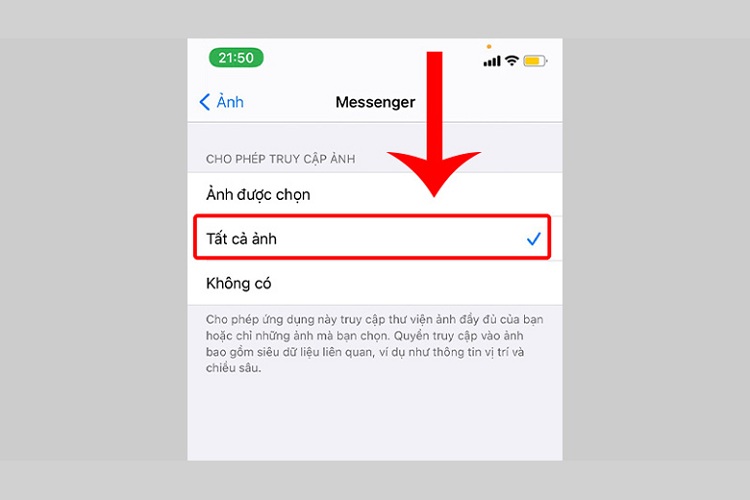
Xem thêm: Cách dịch tiếng anh sang tiếng việt trên Messenger
Dành cho điện thoại khởi chạy Android
Nếu bạn đang muốn cấp quyền truy cập vào hình ảnh để khắc phục lỗi Messenger không gửi ảnh được trên các dòng máy khởi chạy Android thì hãy làm theo các hướng dẫn bên dưới:
Bước 1: Trước tiên, bạn hãy vào mục Cài đặt trên thiết bị chạy hệ điều hành Android và nhấn chọn mục Ứng dụng.
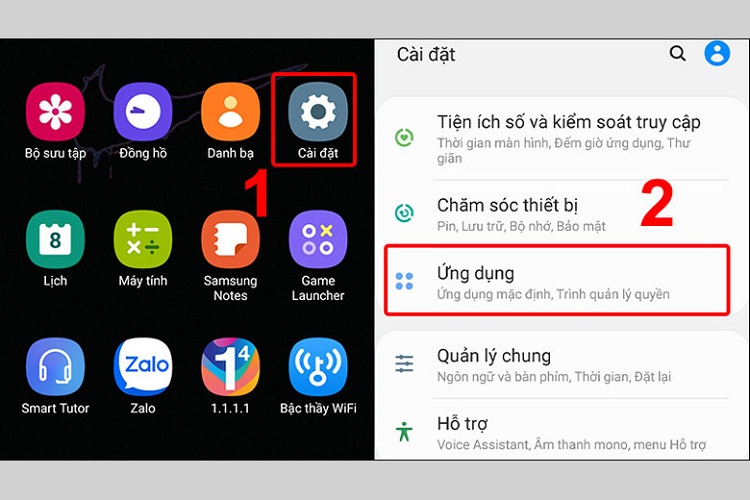
Bước 2: Nhấn tiếp vào Messenger rồi chọn Quyền.
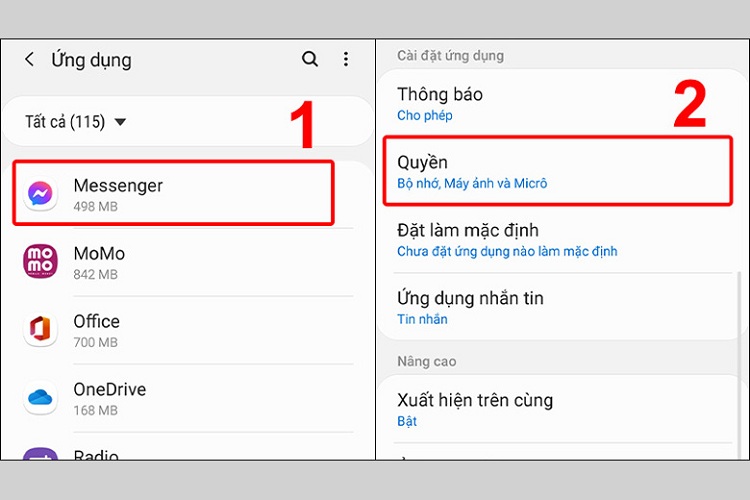
Bước 3: Mở tiếp mục Bộ nhớ và nhấn vào Cho phép.
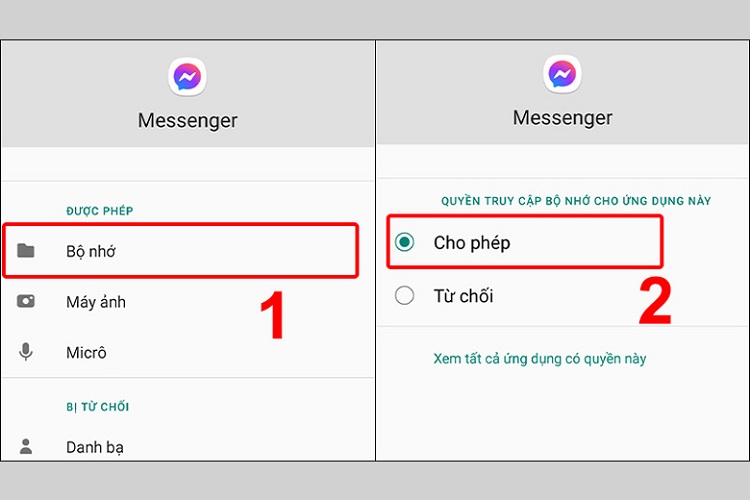
Bước 4: Sau cùng, hãy nhấn chọn vào Máy ảnh, và chọn mục Cho phép là xong.
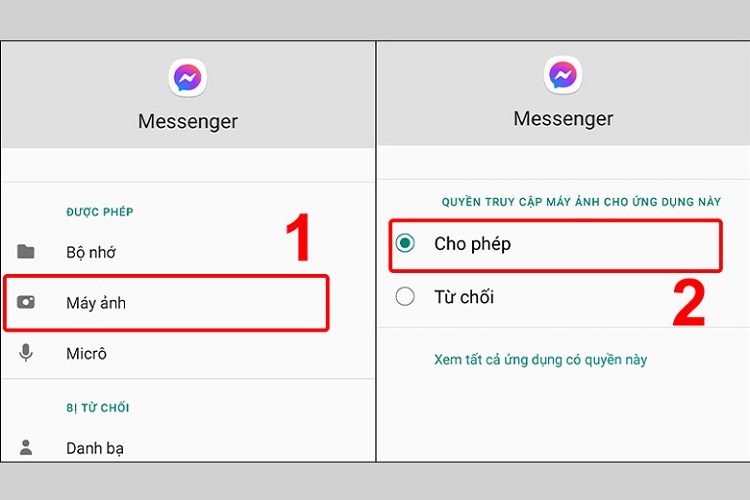
2.2. Kiểm tra lại khả năng kết nối internet trên "dế yêu"
Như nguyên nhân vừa trình bày, bạn có thể gặp lỗi Messenger không gửi được ảnh nếu lỡ tắt đi kết nối Wi-Fi hoặc Dữ liệu di động mà không biết. Đây là một ứng dụng hỗ trợ nhắn tin và liên lạc trực tuyến nên cần thiết bị phải có kết nối với internet, bạn cũng nên kiểm tra lại modem Wi-Fi tại nhà nếu muốn gửi được những tệp hình ảnh hoặc video thuận lợi
2.3. Xóa và tải lại ứng dụng
Nếu như tình trạng Messenger không gửi được ảnh vẫn xảy ra khi bạn đã thử những cách trên thì một mẹo khá hữu ích đó là bạn hãy gỡ đi ứng dụng này và cài đặt lại lần nữa. Khi tải về xong, ứng dụng mà bạn đang dùng sẽ là bản mới nhất từ nhà phát hành và có thể là lỗi này được tự động sửa rồi.
2.4. Cập nhật phiên bản Messenger mới nhất
Nếu muốn tình trạng Messenger không gửi được ảnh được khắc phục triệt để, mọi người nên tốt nhất là luôn cập nhật cho ứng dụng luôn ở phiên bản mới nhất. Bởi vì đây là phiên bản tích hợp nhiều tính năng nhất cũng như đã sửa các lỗi tồn đọng ở bản cũ hơn. Cách thực hiện cho cả iPhone và những chiếc điện thoại khởi chạy Android sẽ được đề cập thật chi tiết dưới đây.
Dành cho điện thoại iPhone
Nếu gặp lỗi Messenger không gửi được ảnh trên điện thoại iPhone thì bạn hãy tiến hành cập nhật phiên bản mới nhất cho ứng dụng này qua các bước sau:
Bước 1: Mở App Store và bắt đầu Tìm kiếm ứng dụng Messenger.
Bước 2: Bạn hãy nhấn tiếp vào nút Cập nhật (nếu có) là đã hoàn tất.
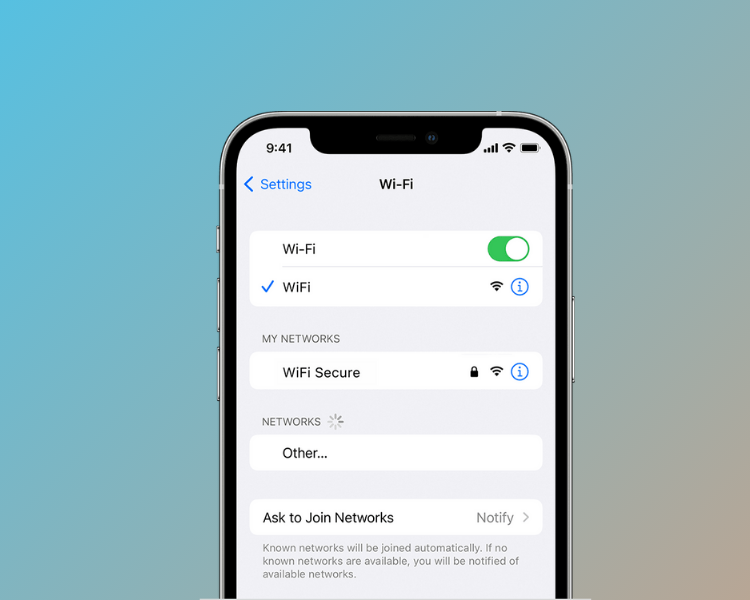
Dành cho người dùng Android
Để khắc phục tình trạng không gửi được hình ảnh thành công trên Messenger, đối với các mẫu di động khởi chạy Android, người dùng có triển khai các thao tác như sau:
Bước 1: Di chuyển đến ứng dụng CH Play và nhập vào mục Tìm kiếm với từ khóa Messenger.
Bước 2: Nhấn vào nút Cập nhật và đợi trong giây lát.
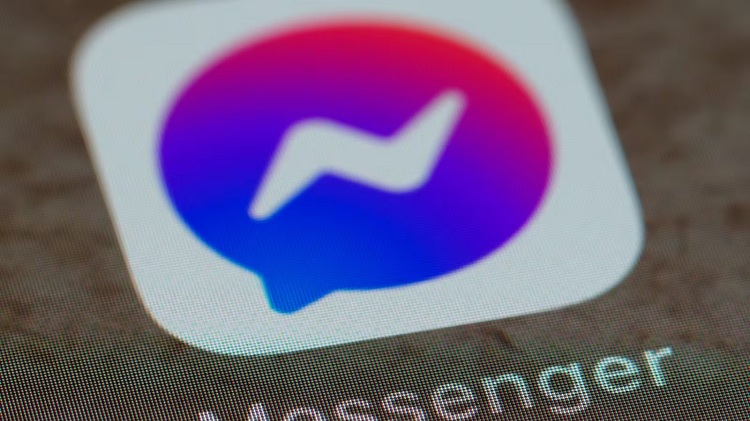
Xem thêm: Làm sao để bật bong bóng chat trên Android và những điều cần lưu ý
2.5. Khởi động lại điện thoại của bạn
Trường hợp bạn sử dụng "dế yêu" liên tục trong nhiều giờ, rất có thể sẽ xảy ra lỗi xung đột phần mềm. Do vậy, bạn khó tránh khỏi sự cố ứng dụng Messenger không cho phép gửi ảnh.
Khi gặp lỗi này, thao tác đơn giản nhất là bạn hãy khởi động lại máy. Bên cạnh đó, sau khi thực hiện xong, điện thoại của bạn còn hoạt động ổn định và mượt mà hơn cho mọi tác vụ nữa.
2.6. Giải phóng dung lượng trên thiết bị
Một nguyên nhân khác nữa khiến Messenger không cho phép bạn gửi ảnh đó là dung lượng điện thoại đã quá tải. Do vậy, cách khắc phục là bạn cần phải giải phóng bộ nhớ bằng cách xóa bớt các ứng dụng không thường xuyên sử dụng rồi kiểm tra lại xem tình trạng này còn tái diễn không.
3. Giải đáp một số câu hỏi liên quan đến tình trạng không thể gửi ảnh trên Messenger
Ngoài những nguyên nhân cũng như cách khắc phục vừa nêu trên, bạn có thể thắc mắc về một số vấn đề như sau.
3.1. Tại sao Messenger xuất hiện thông báo “Không thể tìm nạp dữ liệu video”?
Lỗi này xảy ra có thể là do định dạng video bạn đang muốn gửi qua cho người khác chưa được Messenger hỗ trợ. Người dùng cũng nên thử gửi video khác xem có được hay là không, nếu tình sự cố này vẫn diễn ra, có lẽ là ứng dụng đang bị lỗi.
3.2. Phải làm gì nếu Messenger vẫn không gửi được ảnh sau dù đã thử nhiều cách khắc phục?
Nếu như đã làm toàn bộ những gợi ý trên rồi mà vẫn chưa kiểm soát lỗi Messenger không gửi được ảnh thì khả năng cao thiết bị bạn đang gặp các vấn đề về mặt phần cứng. Vì thế, chúng ta cần nhanh chóng tới ngay địa điểm sửa chữa đáng tin cậy để được kiểm tra và hỗ trợ xử lý lỗi kịp thời.
Bệnh Viện Điện Thoại, Laptop 24h là một trong những nơi có thể đáp ứng nhu cầu khắc phục đa dạng sự cố trên máy của bạn nhanh chóng, chuyên nghiệp. Đội ngũ kỹ thuật viên tại đây đã có chuyên môn vững vàng, thành thạo trong từng thao tác tháo lắp máy. Để biết thông tin chi tiết về các dịch vụ của trung tâm, bạn có thể liên hệ trước qua 1900.0213.
Bài liên quan
Friday, 05/12/2025
Xem ngay bài viết sau của Bệnh Viện Điện Thoại, Laptop 24h để biết cách xem thời gian sạc đầy pin iPhone đơn giản nhất...
Friday, 05/12/2025
5 Cách kiểm tra độ chai pin iPhone bao gồm: 1. Kiểm tra trong cài đặt 2. Sử dụng Battery Testing 3. Sử dụng iBackup Bot...
Thursday, 04/12/2025
6 cách kiểm tra số lần sạc pin trên iphone trong bài viết này sẽ giúp bạn biết chính xác chiếc điện thoại của bạn đã...
Monday, 01/12/2025
Đừng bỏ lỡ chương trình Noel tới - Sửa chữa giá hời! với những ưu đãi vô cùng hấp dẫn tại Bệnh Viện Điện Thoại, Laptop...











 Sửa Điện Thoại
Sửa Điện Thoại
















Hỗ trợ hỏi đáp 24/7 ( 0 bình luận )
Xem thêm
Thu gọn